Ativar a autenticação de dois fatores (2FA) é uma ótima maneira de proteger contas online. Com o 2FA ativado, você pode contar com um aplicativo autenticador como o Microsoft Authenticator para gerar códigos seguros para logins. No entanto, se você atualizar ou mudar para um telefone diferente, pode precisar de ajuda para mover seus dados do Microsoft Authenticator para seu novo dispositivo.
Felizmente, o Microsoft Authenticator permite que você faça backup de todas as suas contas que requerem autenticação de dois fatores para a nuvem e restaurá-los em seu novo dispositivo. Nesta postagem, orientaremos você pelo processo em detalhes.
Observações ao transferir o Microsoft Authenticator para seu novo telefone
Antes de começar, é importante observar que você pode transfira apenas dados do Microsoft Authenticator entre telefones na mesma plataforma. Isso significa que você pode transferir contas entre dois dispositivos Android ou dois dispositivos iOS, mas não de um dispositivo Android para um dispositivo iOS ou vice-versa. Além disso, você precisará do telefone antigo e do novo para esse processo. Isso significa que não venda seu telefone antigo antes de transferir seus dados.
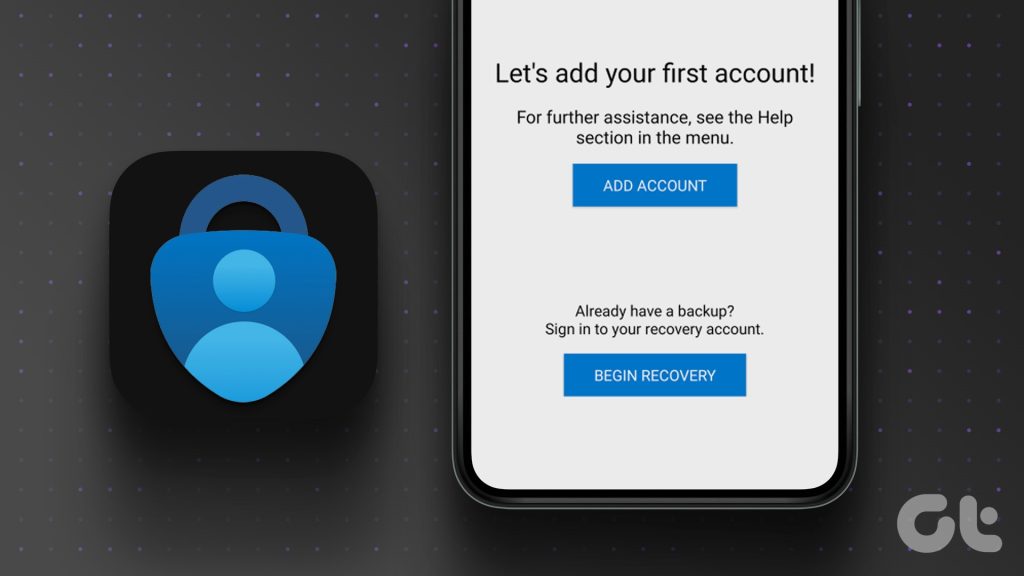
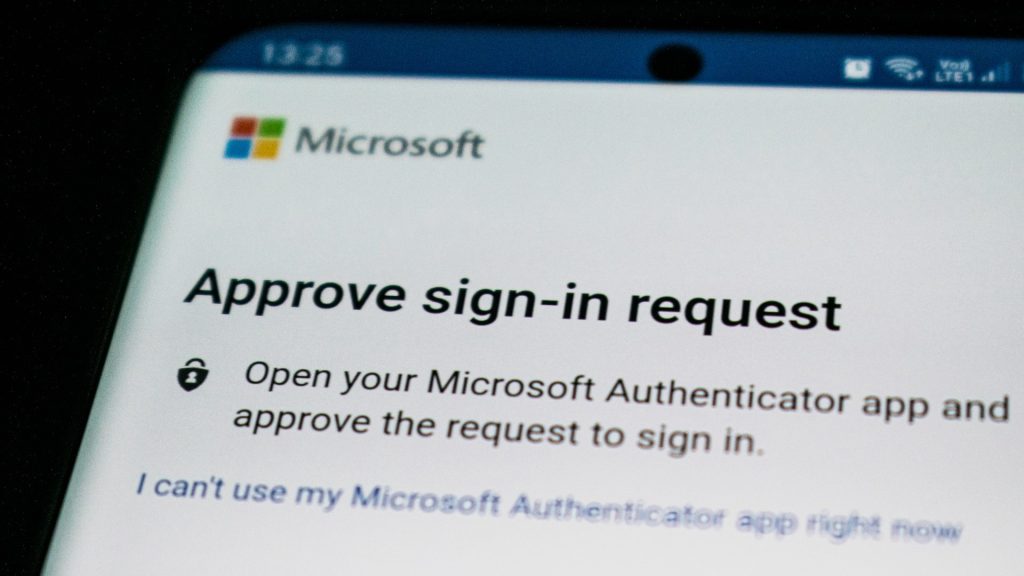
Com isso resolvido, vamos ver como você pode transferir o Microsoft Authenticator para seu novo telefone.
Como fazer Faça backup dos dados do Microsoft Authenticator do seu telefone antigo
Para mover o Microsoft Authenticator para um novo telefone, você precisa fazer backup de todas as suas contas no telefone antigo para a nuvem. Aqui estão as etapas para o mesmo.
Etapa 1: Abra o aplicativo Microsoft Authenticator em seu telefone.
Etapa 2: Clique no ícone do menu de três pontos verticais no canto superior direito e selecione Configurações na lista.
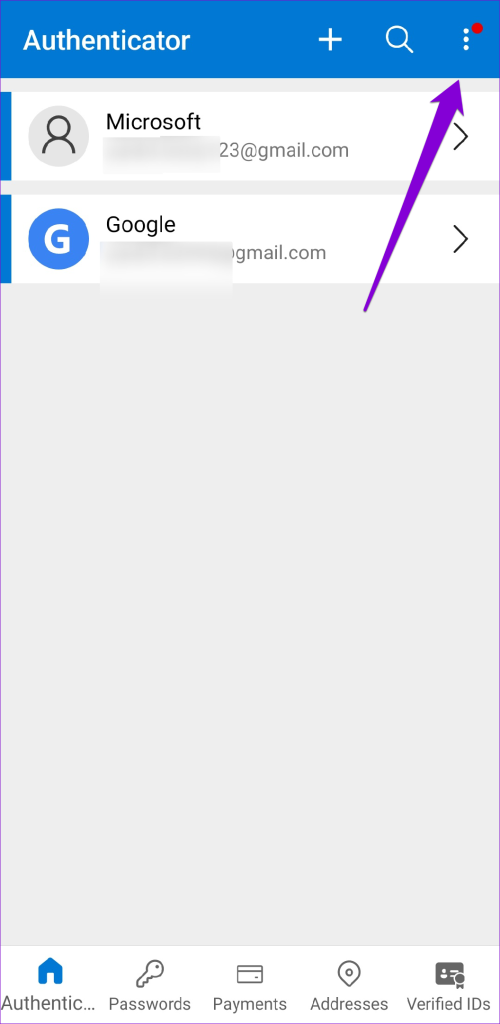
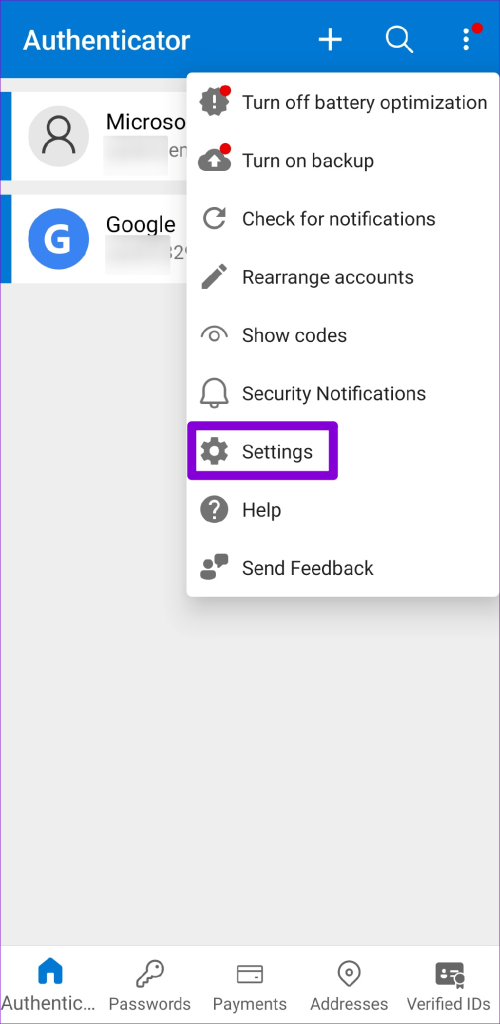
Se você usa um iPhone, toque no ícone de hambúrguer no canto superior esquerdo do aplicativo Microsoft Authenticator e selecione Configurações.
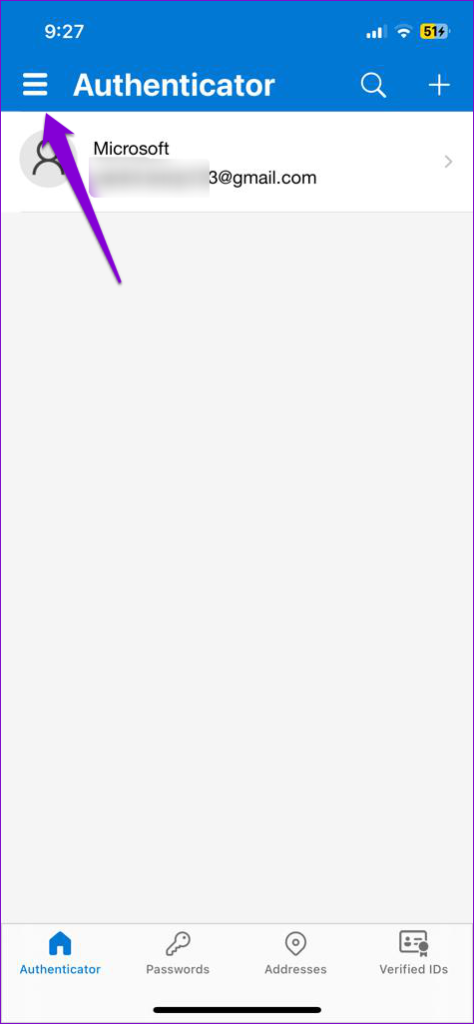
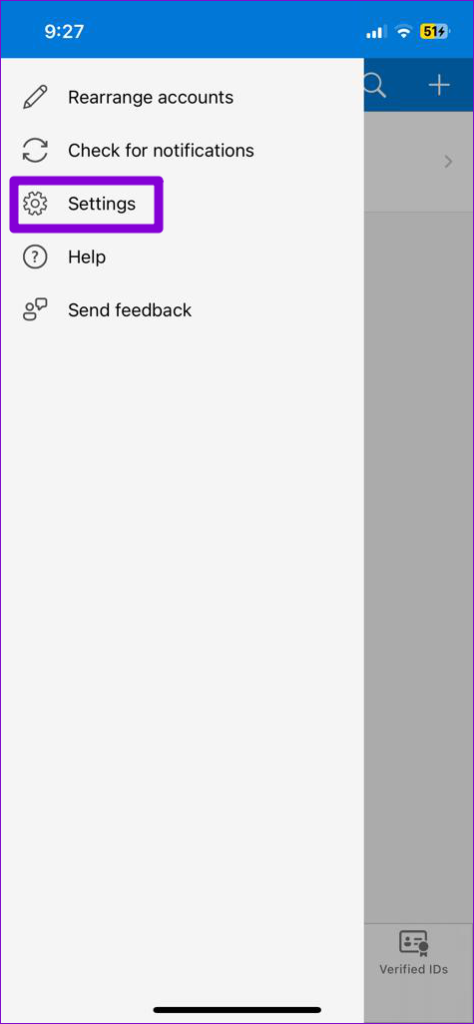
Etapa 3: role para baixo até o seção Backup e ative a alternância ao lado de Cloud Backup.
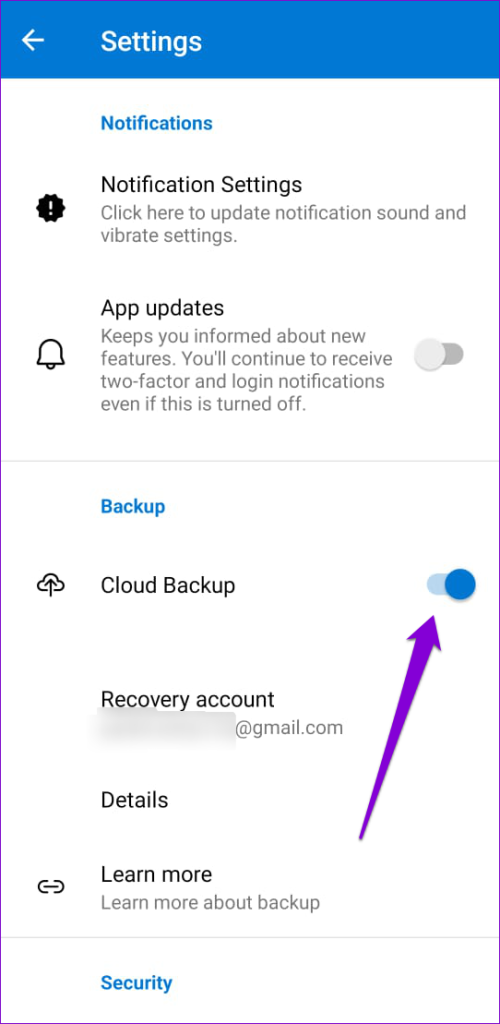
Depois de concluir as etapas acima, será feito o backup de suas contas de autenticador em sua conta Microsoft (no Android) ou iCloud (no iPhone). Se você estiver usando um iPhone, precisará garantir que a sincronização do iCloud esteja habilitada para o Microsoft Authenticator. Para fazer isso, siga estas etapas:
Etapa 1: Abra o aplicativo Configurações e toque em seu nome na parte superior.
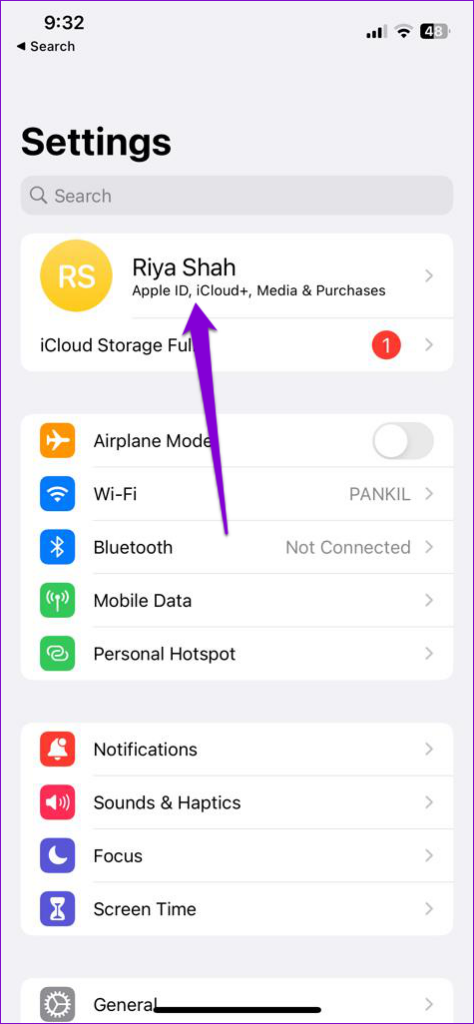
Etapa 2: Toque no iCloud.
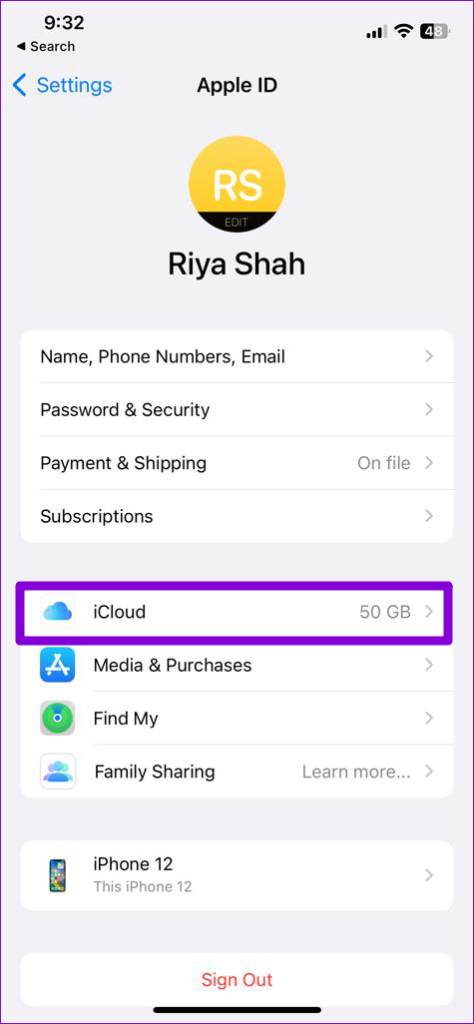
Etapa 3: em Aplicativos que usam o iCloud, toque na opção Mostrar tudo e ative a alternância ao lado de Autenticador no menu a seguir.
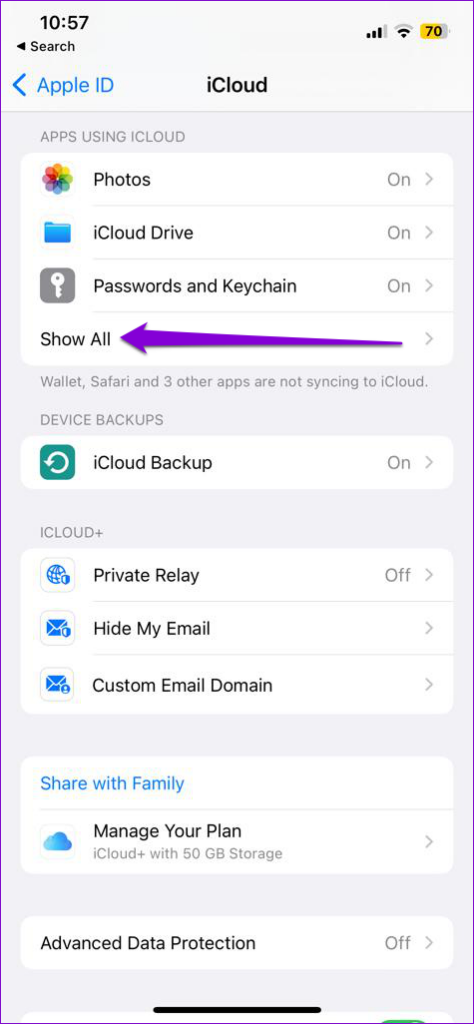
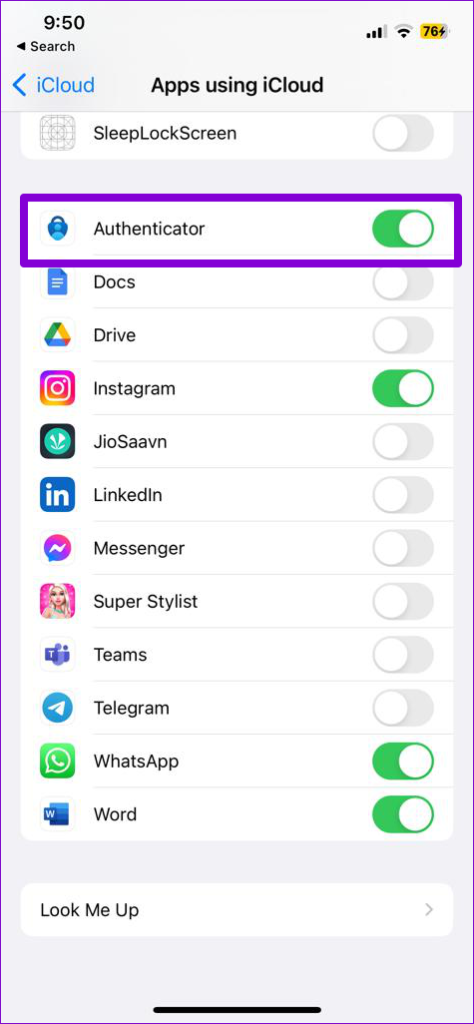
Como transferir dados do Microsoft Authenticator para seu novo telefone
Depois de fazer um backup de seus dados do autenticador para a nuvem, você pode restaurá-lo em seu novo telefone. No entanto, certifique-se de não remover suas contas do telefone antigo até transferir os dados para o novo dispositivo.
Etapa 1: baixe e instale o aplicativo Microsoft Authenticator em seu novo telefone da Play Store ou App Store.
Microsoft Authenticator para Android
Autenticador Microsoft para iPhone
Etapa 2: Abra o aplicativo Microsoft Authenticator e toque na opção Iniciar recuperação na parte inferior.
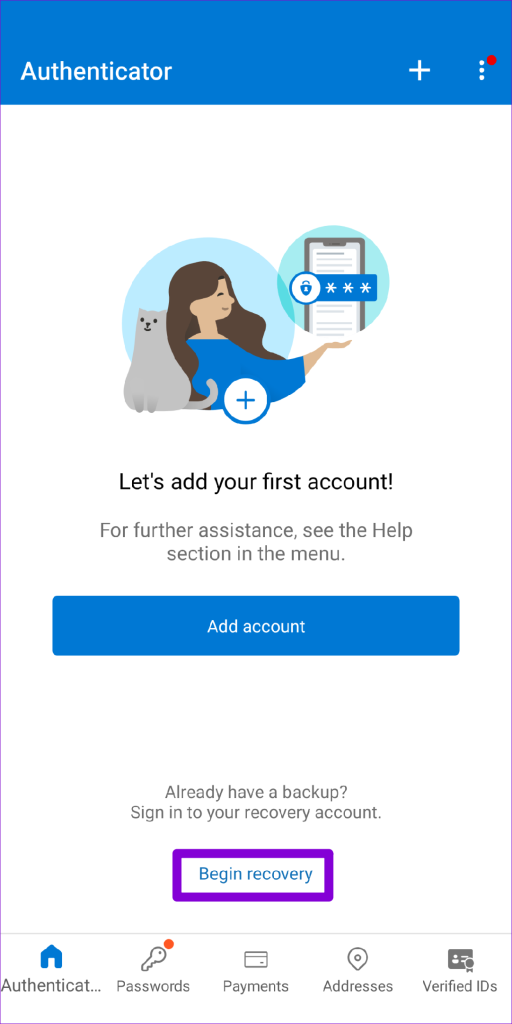
Etapa 3: Digite o endereço de e-mail vinculado ao Microsoft Authenticator e toque em Avançar. Em seguida, anote o número de dois dígitos mostrado na tela a seguir.
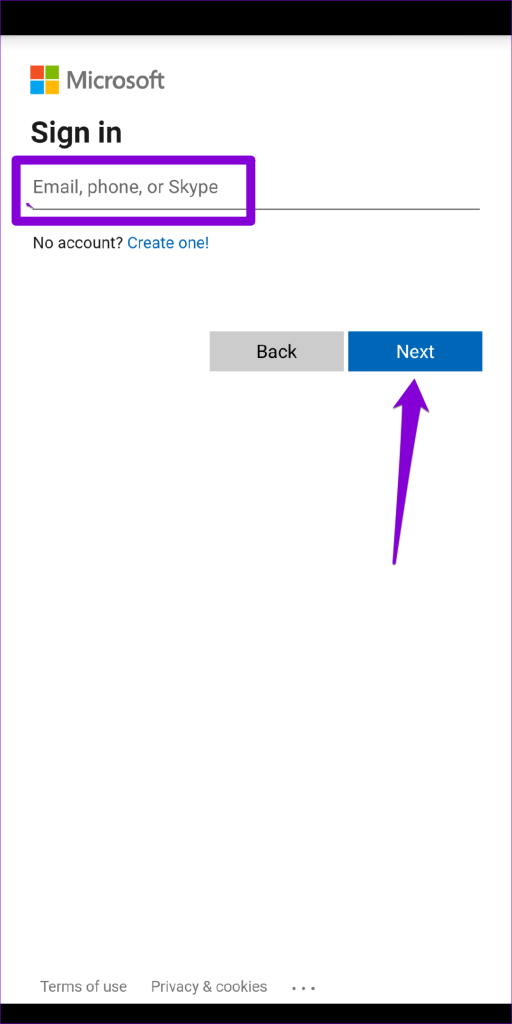
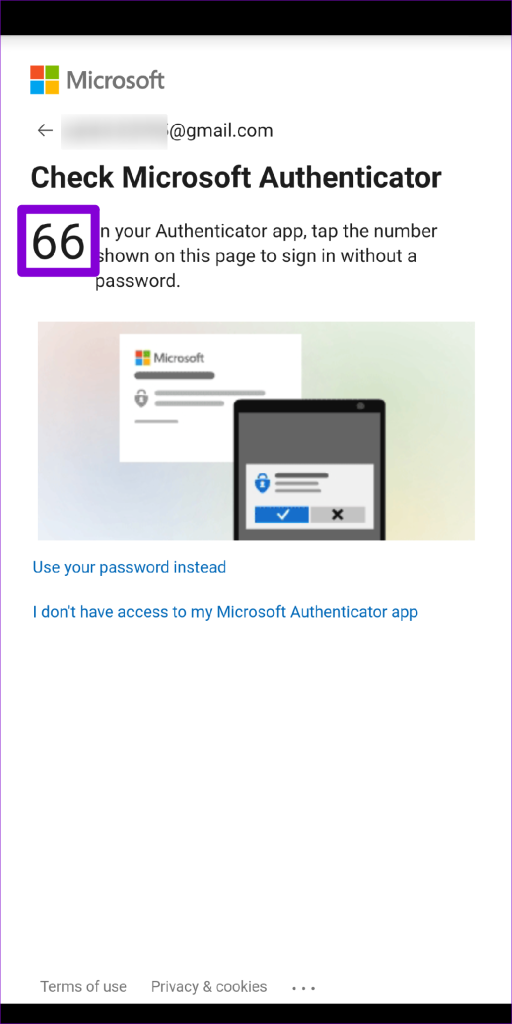
Etapa 4: Alterne para seu dispositivo antigo e toque na notificação de aprovação de login. Selecione o mesmo número de dois dígitos nas opções e clique em Aprovar.
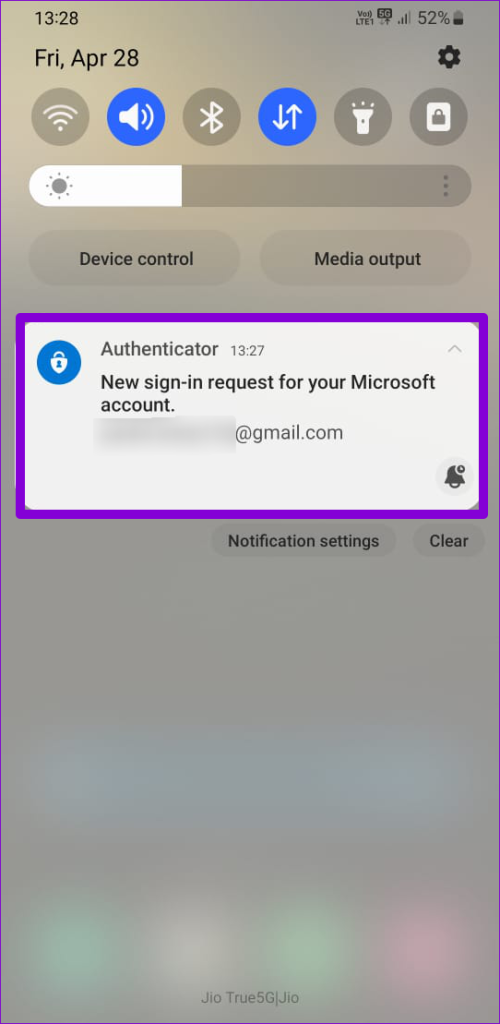
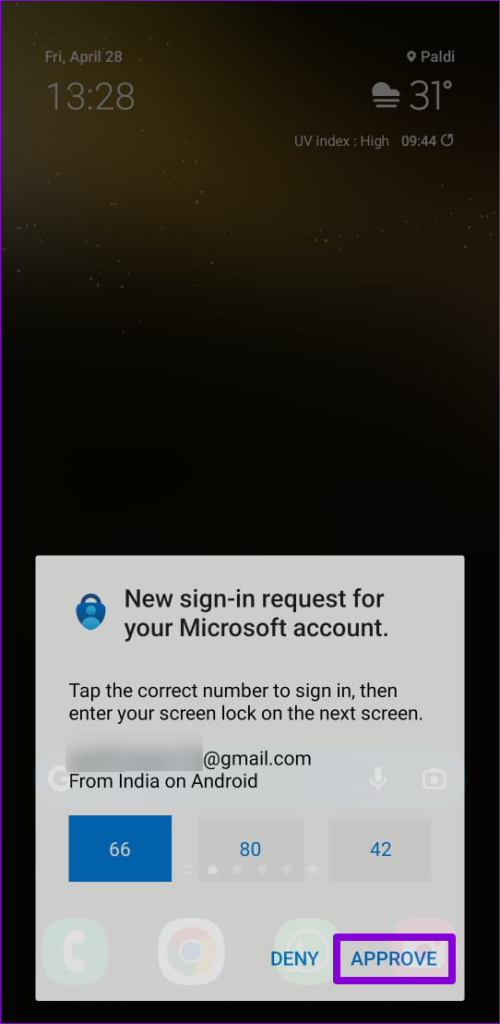
O Microsoft Authenticator transferirá todas as suas contas para o novo dispositivo. Observe que algumas de suas contas podem exigir autenticação adicional após a transferência do Microsoft Authenticator para um novo dispositivo. Se for esse o caso, você verá uma mensagem sobre o mesmo.
Como remover o Microsoft Authenticator do seu telefone antigo
Adicionar o Microsoft Authenticator ao seu novo dispositivo não remove o aplicativo do seu dispositivo antigo. Depois de mover com sucesso o Microsoft Authenticator para o seu novo telefone, você pode remover com segurança suas contas de autenticador do telefone antigo. Veja como fazer isso.
Etapa 1: Abra o aplicativo Microsoft Authenticator em seu telefone.
Etapa 2: Selecione qualquer conta da lista.
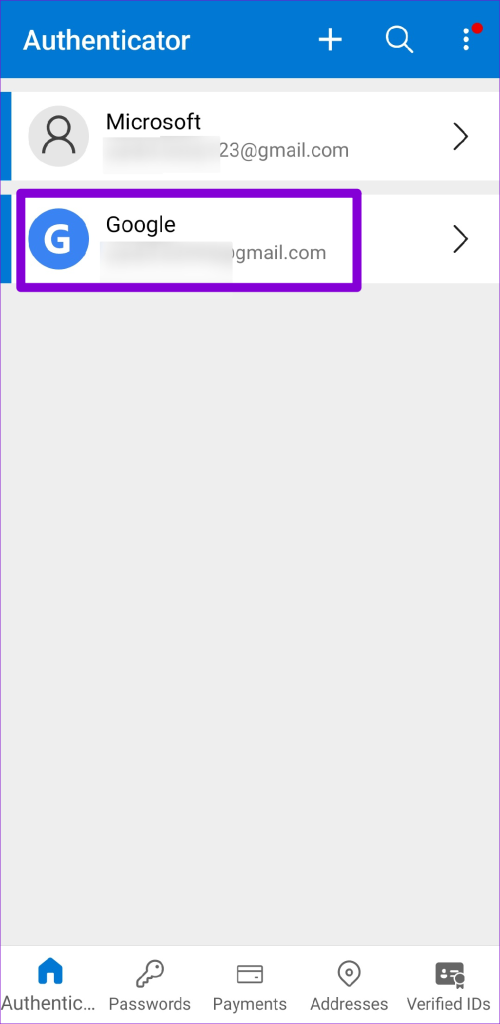
Etapa 3: toque no ícone de engrenagem no canto superior direito e selecione Remover conta.
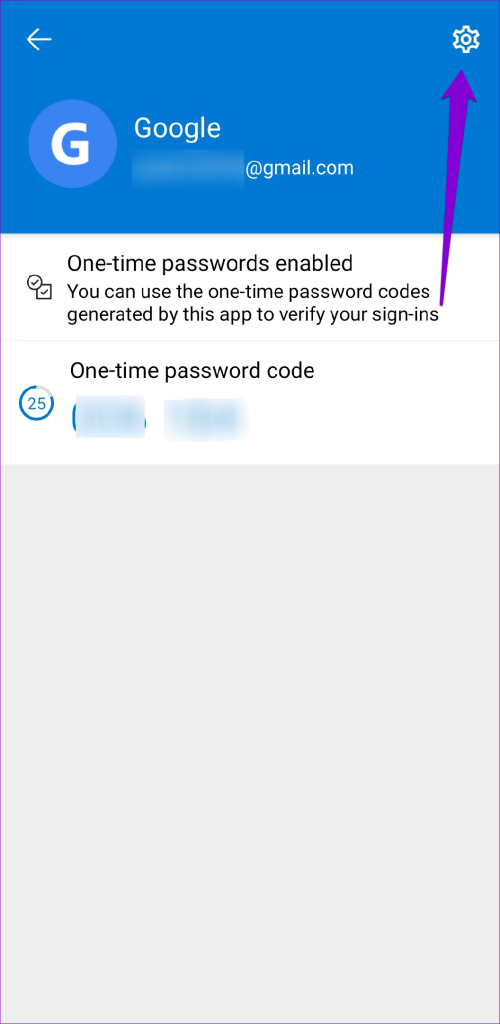
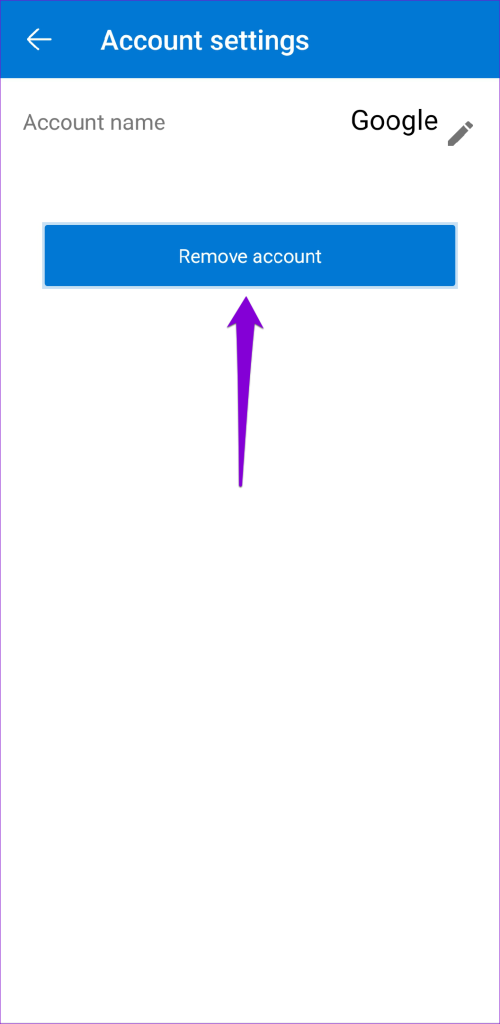
Etapa 4: Selecione Remover conta para confirmar.

Repita as etapas acima para remover todas as suas contas do dispositivo antigo, uma por uma.
Alternar dispositivos sem problemas
Diferentes aplicativos de autenticação lidam com a transferência de dados para um novo dispositivo de forma diferente. Felizmente, mover contas do Microsoft Authenticator para um novo dispositivo é relativamente simples até você ter seu telefone antigo.